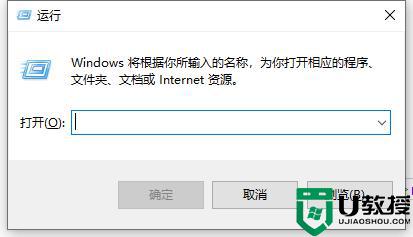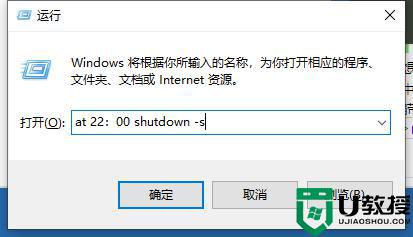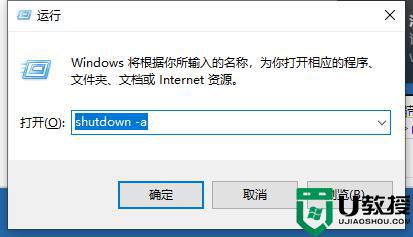win10电脑可以定时关机吗?这是最近很多用户都来咨询小编的问题。我们可以通过系统自带的计算任务程序来设置每天定时关机命令,防止出现忘记关机的情况。下面就来看看具体的教程。
推荐下载:win10纯净安装版
具体方法:
1、“win+R”唤起运行;
2、输入命令“shutdown -s -t 时间晃岔 ”(注:这里的时间是以秒闲霜追为计量单位),比如说想要在一小时后关机,那么时间这里改为3600;
3、点击运行窗口的“确定”或者按下回车键以后,电脑桌面的右下角就会弹出关机的提示窗口。
4、如果我们想在固定的某个时间点关机,那么命令为“at 时间 shutdown -s”,比如说想要在晚上十点整关机,运行窗口输讨耕入“at 22:00 shutdown -s”即可;
5、假如我们中途又不想在设定的时间关机了,那么依旧打开运行窗口,将命令更改为“shutdown -a”,我们会看到桌面右下角弹出了取消关机的提示。
以上就是小编给大家讲解的win10每天定时关机设置方法了,还有不懂得用户就可以根据小编的方法来操作吧,希望能够帮助到大家。


 时间 2022-12-08 16:14:33
时间 2022-12-08 16:14:33 作者 admin
作者 admin 来源
来源